(待分)焊接模拟专业软件SYSWELD中文终极教程
- 格式:doc
- 大小:10.12 MB
- 文档页数:31

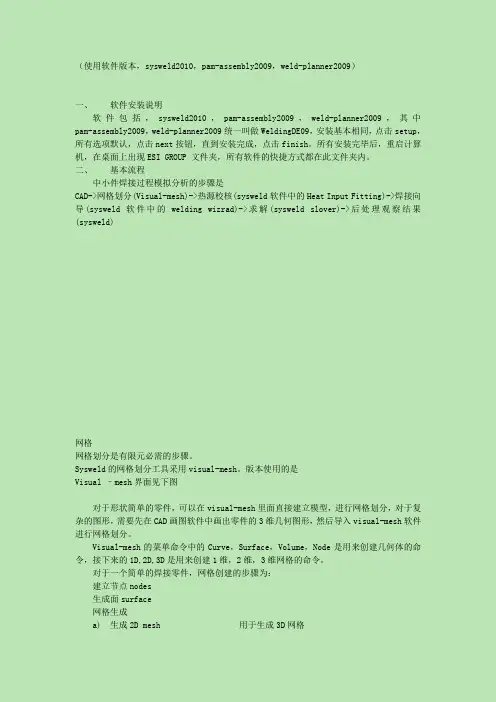
(使用软件版本,sysweld2010,pam-assembly2009,weld-planner2009)一、软件安装说明软件包括,sysweld2010,pam-assembly2009,weld-planner2009,其中pam-assembly2009,weld-planner2009统一叫做WeldingDE09,安装基本相同,点击setup,所有选项默认,点击next按钮,直到安装完成,点击finish。
所有安装完毕后,重启计算机,在桌面上出现ESI GROUP 文件夹,所有软件的快捷方式都在此文件夹内。
二、基本流程中小件焊接过程模拟分析的步骤是CAD->网格划分(Visual-mesh)->热源校核(sysweld软件中的Heat Input Fitting)->焊接向导(sysweld软件中的welding wizrad)->求解(sysweld slover)->后处理观察结果(sysweld)网格网格划分是有限元必需的步骤。
Sysweld的网格划分工具采用visual-mesh。
版本使用的是Visual –mesh界面见下图对于形状简单的零件,可以在visual-mesh里面直接建立模型,进行网格划分,对于复杂的图形,需要先在CAD画图软件中画出零件的3维几何图形,然后导入visual-mesh软件进行网格划分。
Visual-mesh的菜单命令中的Curve,Surface,Volume,Node是用来创建几何体的命令,接下来的1D,2D,3D是用来创建1维,2维,3维网格的命令。
对于一个简单的焊接零件,网格创建的步骤为:建立节点nodes生成面surface网格生成a)生成2D mesh 用于生成3D网格b)拉伸3D mesh 用于定义材料赋值及焊接计算c)提取2D mesh表面网格用于定义表面和空气热交换d)生成1D 焊接线,参考线用于描述热源轨迹添加网格组a)开始点,结束点,开始单元用于描述热源轨迹b)装夹点用于定义焊接过程中的装夹条件下面以T型焊缝网格划分为例,说明visual-mesh的具体用法,常用快捷键说明:按住A移动鼠标或者按住鼠标中键,旋转目标;按住S移动鼠标,平移目标;按住D移动鼠标,即为缩放;按F键(Fit),全屏显示;选中目标,按H键(Hide),隐藏目标;选中目标,按L键(Locate),隐藏其他只显示所选并全屏显示;Shift+A,选中显示的全部内容;鼠标可以框选或者点选目标,按住Shift键为反选;在任务进行中,鼠标中键一般为下一步或者确认。
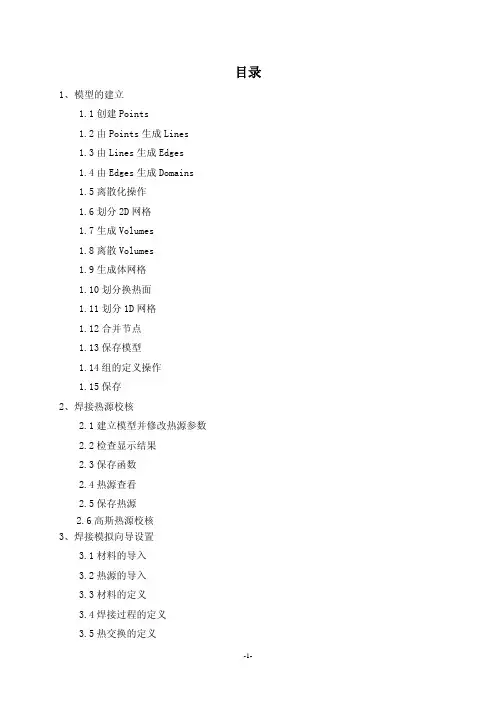
目录1、模型的建立1.1创建Points1.2由Points生成Lines1.3由Lines生成Edges1.4由Edges生成Domains1.5离散化操作1.6划分2D网格1.7生成Volumes1.8离散Volumes1.9生成体网格1.10划分换热面1.11划分1D网格1.12合并节点1.13保存模型1.14组的定义操作1.15保存2、焊接热源校核2.1建立模型并修改热源参数2.2检查显示结果2.3保存函数2.4热源查看2.5保存热源2.6高斯热源校核3、焊接模拟向导设置3.1材料的导入3.2热源的导入3.3材料的定义3.4焊接过程的定义3.5热交换的定义3.6约束条件的定义3.7焊接过程求解定义3.8冷却过程求解定义3.9检查4、后处理与结果显示分析4.1计算求解4 .2导入后处理文件4.3结果显示与分析1、模型的建立1.1创建points根据所设计角接头模型的规格,选定原点,然后分别计算出各节点的坐标,按照Geom./Mesh.→geometry→point步骤,建立一下十个点:(0,0,0)、(0,0,10)、(0,0,50)、(10,0,50)、(10,0,20)、(10,0,10)、(20,0,10)、(50,0,10)、(50,0,0)、(10,0,0)。
1.2由Points生成Lines按照Geom./Mesh.→geometry→1Dentities步骤,按照一定的方向性将各点连接成如下图所示的Lines:1.3由Lines生成Edges按照Geom./Mesh.→geometry→EDGE步骤,点击选择各边,依次生成如下图所示各Edges:1.4由Edges生成Domains按照Geom./Mesh.→geometry→Domains步骤,依次生成如下六个Domains:1.5离散化操作离散化操作是针对由Points所生成的Lines而言,由于除了有这些点生成的线以外,软件本身也会自动产生一些辅助的线条,可以通过“隐藏→显示”处理通过以下操作为后面的离散操作做好准备:通过Meshing→Definition→Discretisation启动离散化操作界面,离散后的线条显示如下图所示:1.6划分2D网格通过“隐藏→显示”处理,只显示Domains。
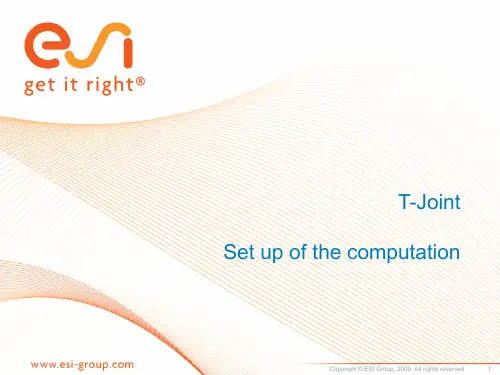

焊接模拟安装教程•先安装焊接模拟软件•打开sysweld201x\ESI_SysWorld_2014.0_Win_SSQ解压文件夹①打开位置②先安装这个再安装这个①返回上一级②再安装这个改变安装路径新建文件夹ESIGroup\SYSW ORLD_en打开read me打开sysweld201x\ESI_Sy sWorld_2014.0_Win _SSQ\_SolidSQUAD _\2014.0复制其中的两个文件打开ESIGroup\SYSWORLD_en\2 014.0将复制的两个文件粘贴到文件夹。
打开sysweld201x\ESI_Sys World_2014.0_Win_ SSQ\_SolidSQUAD_复制license打开ESIGroup\SYSWORLD_en\2 014.0粘贴license①打开高级系统设置②打开环境变量复制read me 中的一段文字①将复制的文字粘贴到变量名②将文件位置写到变量值里并后缀\license.dat③按确定建一个文件夹储存文件•再安装可视化软件•打开安装包sysweld201x\esi-soft\ESI_Visual-Environment_v9.6_Win64_SSQ打开sysweld201x\esi-soft\ESI_Visual-Environment_v9.6_Win64_SSQ 安装改变文件路径到已安装的文件夹中ESI Group\Visual-Environment打开安装包ysweld201x\esi-soft\ESI_Visual-Environment_v9.6_Win 64_SSQ\_SolidSQUAD_复制文件Windows-x64打开已安装的可视化软件ESI Group\Visual-Environment\9.6把复制的文件替换到此打开安装包ysweld201x\esi-soft\ESI_Visual-Environment_v9.6_Wi n64_SSQ\_SolidSQUA D_复制文件license到安装好的文件夹里ESI Group\Visual-Environment\9.6①打开安装包里sysweld201x\esi-soft\ESI_Visual-Environment_v9.6_Win64_S SQ\_SolidSQUAD_的read me ②更改环境变量复制read me中的这段文字①粘贴read me 的文字②粘贴安装好的可视化软件位置,并后缀\license.dat③确定。
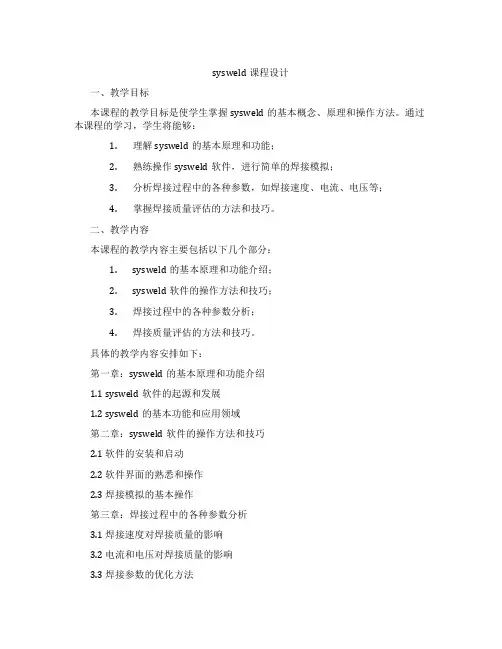
sysweld课程设计一、教学目标本课程的教学目标是使学生掌握sysweld的基本概念、原理和操作方法。
通过本课程的学习,学生将能够:1.理解sysweld的基本原理和功能;2.熟练操作sysweld软件,进行简单的焊接模拟;3.分析焊接过程中的各种参数,如焊接速度、电流、电压等;4.掌握焊接质量评估的方法和技巧。
二、教学内容本课程的教学内容主要包括以下几个部分:1.sysweld的基本原理和功能介绍;2.sysweld软件的操作方法和技巧;3.焊接过程中的各种参数分析;4.焊接质量评估的方法和技巧。
具体的教学内容安排如下:第一章:sysweld的基本原理和功能介绍1.1 sysweld软件的起源和发展1.2 sysweld的基本功能和应用领域第二章:sysweld软件的操作方法和技巧2.1 软件的安装和启动2.2 软件界面的熟悉和操作2.3 焊接模拟的基本操作第三章:焊接过程中的各种参数分析3.1 焊接速度对焊接质量的影响3.2 电流和电压对焊接质量的影响3.3 焊接参数的优化方法第四章:焊接质量评估的方法和技巧4.1 焊接质量的评估指标4.2 焊接质量的评估方法4.3 焊接质量的改进措施三、教学方法为了达到本课程的教学目标,我们将采用以下几种教学方法:1.讲授法:通过讲解sysweld的基本原理、功能和操作方法,使学生掌握软件的基本使用技巧。
2.案例分析法:通过分析具体的焊接案例,使学生了解焊接过程中各种参数对焊接质量的影响。
3.实验法:通过实际操作sysweld软件,使学生熟悉软件的操作界面和功能。
四、教学资源为了支持本课程的教学,我们将准备以下教学资源:1.教材:sysweld软件的使用手册和教程;2.参考书:关于焊接过程和质量评估的专著;3.多媒体资料:sysweld软件的操作视频和焊接案例的图片;4.实验设备:计算机和sysweld软件的授权。
五、教学评估本课程的教学评估将采用多元化方式进行,包括以下几个部分:1.平时表现:通过课堂参与、提问、回答问题等环节,评估学生的学习态度和积极性。
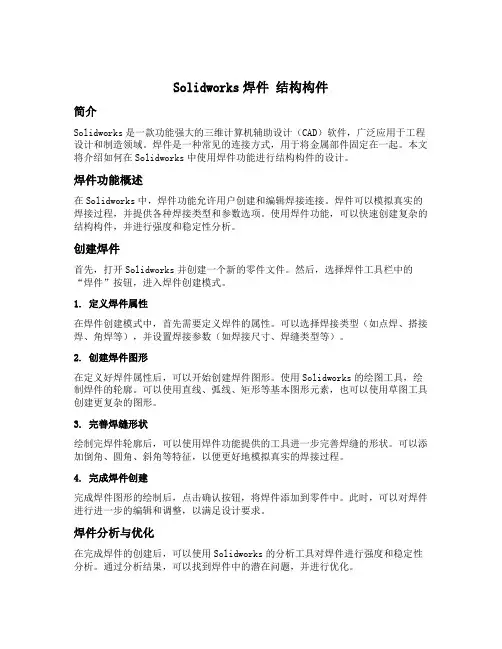
Solidworks焊件结构构件简介Solidworks是一款功能强大的三维计算机辅助设计(CAD)软件,广泛应用于工程设计和制造领域。
焊件是一种常见的连接方式,用于将金属部件固定在一起。
本文将介绍如何在Solidworks中使用焊件功能进行结构构件的设计。
焊件功能概述在Solidworks中,焊件功能允许用户创建和编辑焊接连接。
焊件可以模拟真实的焊接过程,并提供各种焊接类型和参数选项。
使用焊件功能,可以快速创建复杂的结构构件,并进行强度和稳定性分析。
创建焊件首先,打开Solidworks并创建一个新的零件文件。
然后,选择焊件工具栏中的“焊件”按钮,进入焊件创建模式。
1. 定义焊件属性在焊件创建模式中,首先需要定义焊件的属性。
可以选择焊接类型(如点焊、搭接焊、角焊等),并设置焊接参数(如焊接尺寸、焊缝类型等)。
2. 创建焊件图形在定义好焊件属性后,可以开始创建焊件图形。
使用Solidworks的绘图工具,绘制焊件的轮廓。
可以使用直线、弧线、矩形等基本图形元素,也可以使用草图工具创建更复杂的图形。
3. 完善焊缝形状绘制完焊件轮廓后,可以使用焊件功能提供的工具进一步完善焊缝的形状。
可以添加倒角、圆角、斜角等特征,以便更好地模拟真实的焊接过程。
4. 完成焊件创建完成焊件图形的绘制后,点击确认按钮,将焊件添加到零件中。
此时,可以对焊件进行进一步的编辑和调整,以满足设计要求。
焊件分析与优化在完成焊件的创建后,可以使用Solidworks的分析工具对焊件进行强度和稳定性分析。
通过分析结果,可以找到焊件中的潜在问题,并进行优化。
1. 强度分析使用Solidworks的强度分析工具,可以评估焊件在受力情况下的强度。
可以模拟不同的负载条件,如静态负载、动态负载、热负载等。
通过分析结果,可以确定焊件是否满足设计要求,并进行必要的调整和优化。
2. 稳定性分析除了强度分析,还可以使用Solidworks的稳定性分析工具对焊件进行评估。
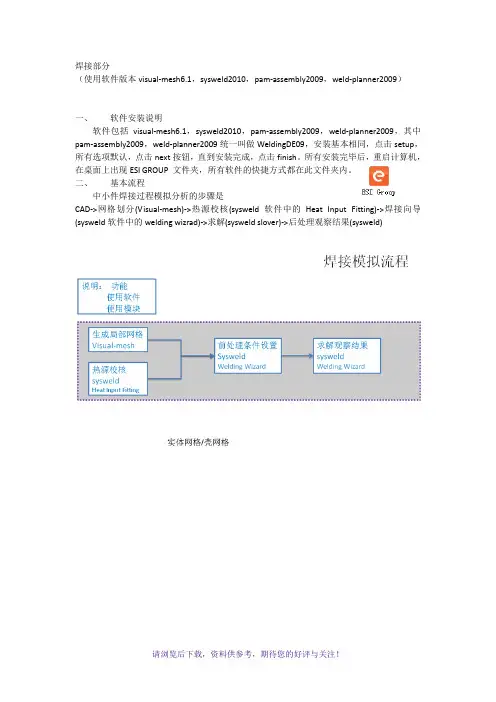
焊接部分(使用软件版本visual-mesh6.1,sysweld2010,pam-assembly2009,weld-planner2009)一、软件安装说明软件包括visual-mesh6.1,sysweld2010,pam-assembly2009,weld-planner2009,其中pam-assembly2009,weld-planner2009统一叫做WeldingDE09,安装基本相同,点击setup,所有选项默认,点击next按钮,直到安装完成,点击finish。
所有安装完毕后,重启计算机,在桌面上出现ESI GROUP 文件夹,所有软件的快捷方式都在此文件夹内。
二、基本流程中小件焊接过程模拟分析的步骤是CAD->网格划分(Visual-mesh)->热源校核(sysweld软件中的Heat Input Fitting)->焊接向导(sysweld软件中的welding wizrad)->求解(sysweld slover)->后处理观察结果(sysweld)网格网格划分是有限元必需的步骤。
Sysweld的网格划分工具采用visual-mesh。
版本使用的是6.1Visual –mesh界面见下图对于形状简单的零件,可以在visual-mesh里面直接建立模型,进行网格划分,对于复杂的图形,需要先在CAD画图软件中画出零件的3维几何图形,然后导入visual-mesh软件进行网格划分。
Visual-mesh的菜单命令中的Curve,Surface,Volume,Node是用来创建几何体的命令,接下来的1D,2D,3D是用来创建1维,2维,3维网格的命令。
对于一个简单的焊接零件,网格创建的步骤为:●建立节点nodes●生成面surface●网格生成a)生成2D mesh 用于生成3D网格b)拉伸3D mesh 用于定义材料赋值及焊接计算c)提取2D mesh表面网格用于定义表面和空气热交换d)生成1D 焊接线,参考线用于描述热源轨迹●添加网格组a)开始点,结束点,开始单元用于描述热源轨迹b)装夹点用于定义焊接过程中的装夹条件下面以T型焊缝网格划分为例,说明visual-mesh的具体用法,常用快捷键说明:按住A移动鼠标或者按住鼠标中键,旋转目标;按住S移动鼠标,平移目标;按住D移动鼠标,即为缩放;按F键(Fit),全屏显示;选中目标,按H键(Hide),隐藏目标;选中目标,按L键(Locate),隐藏其他只显示所选并全屏显示;Shift+A,选中显示的全部内容;鼠标可以框选或者点选目标,按住Shift键为反选;在任务进行中,鼠标中键一般为下一步或者确认。


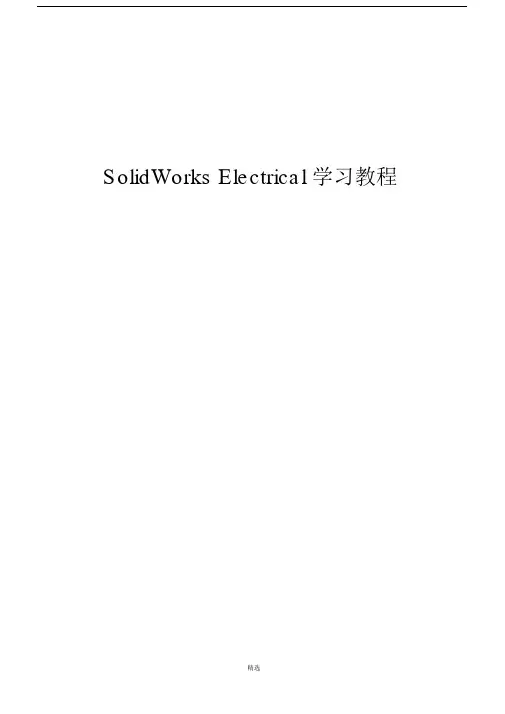
SolidWorks Electrical学习教程目录前言 (1)LESSON 1.工程 (3)1.1.S OLID W ORKS E LECTRICAL (4)1.2.操作过程步骤 (4)1.3.打开 S W E (4)OLID ORKS LECTRICAL1.3.1.用户界面 (5)1.4.什么是工程? (5)1.5.创建一个新工程 (5)1.6.工程预览 (6)1.6.1.工程存储 (7)1.6.2.编辑图纸属性 (8)1.7.位置 (8)1.7.1.位置命名 (10)1.8.缩放和滚动 (11)练习 1:创建一个新项目 (11)LESSON 2.布线方框图 (12)2.1.什么是布线方框图? (13)2.2.操作过程步骤 (13)2.3.已有工程和压缩工程 (13)2.3.1.打开一个已有工程 (13)2.3.2.解压缩一个工程 (14)2.3.3.关闭工程 (15)2.4.布线方框图符号 (15)2.4.1.添加符号 (15)2.4.2.符号库 (15)2.4.3.符号方向 (18)2.5.添加电缆 (19)2.5.1.更换标题栏 (20)2.5.2.全景图 (20)2.5.3.移动 (21)2.6.绘图工具 (21)2.6.1.块 (22)2.6.2.布线方框图详解 (22)2.6.3.矩形和弧 (23)2.6.4.图层 (23)练习 2:单线布线方框图 (24)LESSON 3.电缆 (26)3.1.什么是详细布线? (27)3.1.1.布线方框图的变化 (27)3.4.详细布线 (28)3.5.添加制造商设备 (29)3.5.1.查询选项 (29)3.5.2.为回路添加制造商设备 (31)3.6.端子排 (32)3.7.管脚到管脚的连接 (33)3.7.1.电线和端子 (33)3.7.2.创建新的电缆 (34)3.7.3.添加端子到端子排 (36)3.8.复制粘贴 (36)练习 3:电缆 (38)LESSON 4.创建原理图 (39)4.1.什么是原理图? (40)4.1.1.电源图纸 (40)4.1.2.手工添加新的原理图 (40)4.2.操作过程步骤 (40)4.3.绘制多线图 (41)4.3.1.选择电缆 (41)4.3.2.电缆草图选项 (41)4.3.3.选择连接线样式 (42)4.4.电气原理图符号 (43)4.4.1.移动符号 (44)4.4.2.编辑电线 (45)4.5.符号属性 (46)4.5.1.属性的类型 (46)4.5.2.栅格和捕捉选项 (48)4.6.创建新的符号 (48)练习 4:电气原理图 (50)LESSON 5.布线方框图中的交叉参考 (51)5.1.为布线方框图添加交叉参考 (52)5.2.操作过程步骤 (52)5.3.交叉参考图纸 (53)5.3.1.部件颜色编码 (53)5.4.插入多个端子 (54)5.5.位置轮廓线 (55)练习 5:布线方框图的交叉引用 (56)LESSON 6.控制图纸 (57)6.1.什么是控制图纸? (58)6.2.操作过程步骤 (58)6.3.绘制单线图 (58)6.4.交叉引用列表 (60)6.4.2.交叉引用内容颜色 (61)6.4.3.交叉引用文本编码 (61)6.4.4.交叉引用的类型 (61)6.4.5.交叉引用位置列表 (62)6.5.使用功能 (63)6.5.1.添加一个新功能 (64)6.5.2.替换符号 (65)6.6.插入单个端子 (65)6.7.功能轮廓线 (66)6.7.1.使用拉伸 (67)6.8.更新库 (68)练习 6:控制图纸 (69)LESSON 7.转移管理 (70)7.1.什么是转移管理? (71)7.2.操作过程步骤 (71)7.3.替换电线 (71)7.3.1.替换范围 (71)7.4.转移管理 (72)7.4.1.插入转移文本 (73)练习 7:转移管理 (74)LESSON 8.可编程逻辑控制器PLC (75)8.1.什么是PLC? (76)8.2.操作过程步骤 (76)8.3.添加新的原理图 (76)8.4.添加PLC标注 (76)8.5.插入PLC (77)8.5.1.复制多个对象 (79)8.6.编辑PLC (81)练习 8:添加一个PLC (83)LESSON 9.宏 (84)9.1.什么是宏? (85)9.2.操作过程步骤 (85)9.3.创建并添加宏 (85)9.3.1.创建一个新群 (85)9.3.2.标注 (88)9.3.3.标识类别 (88)9.3.4.使用描述进行查找 (90)9.3.5.编辑参考块标注 (90)练习 9:宏 (92)LESSON 10.编辑PLC图纸 (93)10.1.编辑 PLC图纸 (94)10.2.操作过程步骤 (94)10.3.关联缆芯 (96)10.4.手工添加设备 (97)10.4.1.创建一个新的制造商设备 (98)10.5.关联设备型号 (98)10.5.1.维护图纸的转移管理 (99)10.6.连接线样式管理器 (100)10.6.1.电位格式 (101)10.7.连接线编号 (102)10.8.为其它对象关联设备型号 (102)10.8.1.为端子关联设备 (103)10.8.2.为端子添加回路 (103)10.8.3.关联设备位置 (104)10.8.4.重命名图纸 (105)练习 10:编辑 PLC (106)LESSON 11. 清单 (107)11.1.什么是清单? (108)11.2.操作过程步骤 (108)11.3.清单管理 (108)11.3.1.按制造商的材料清单 (108)11.3.2.按线类型的电线清单 (109)11.3.3.按基准参考的电缆清单 (109)11.3.4.图纸清单 (110)11.4.端子排图纸 (112)练习 11:清单 (112)LESSON 12.添加机柜 (113)12.1.添加机柜 (114)12.2.过程操作步骤 (114)12.3.在 S W中打开工程 (115)OLID ORKS12.3.1.电气工程文件 (115)12.4.S W机柜布局 (116)OLID ORKS12.4.1.从浏览清单中打开 SolidWorks 文件 (117)12.4.2.从浏览清单中添加线槽和轨道 (117)12.5.插入元件 (118)12.5.1.命名 (118)12.6.插入轨道 (118)12.6.1.配合参考 (118)12.6.2.改变线槽或轨道的长度 (119)12.7.插入线槽 (120)12.7.1.配合 (121)练习 12: 机柜 (122)13.1.插入电气零件 (124)13.2.过程操作步骤 (124)13.3.转换电气零件 (125)13.3.1.电气零件向导 (126)13.3.2.定义面 (126)13.3.3.创建配合参考 (127)13.3.4.创建连接点 (128)13.3.5.手工配合零件 (129)13.4.插入端子 (131)练习 13: 在控制柜中插入元件 (132)LESSON 14.添加门上元件 (133)14.1.添加门上元件 (134)14.2.过程操作步骤 (134)14.3.智能零件 (134)14.3.1.定位元件 (135)14.4.插入智能特征 (136)练习 14:添加门元件 (137)LESSON 15.在 2D 和 3D 之间传递变更 (138)15.1.在 2D 和 3D 之间传递变更 (139)15.2.过程操作步骤 (139)15.3.在 S W E2D 中变更 (139)OLID ORKS LECTRICAL15.3.1.在图纸之间复制粘贴图形 (139)15.4.在装配体层级的变更 (140)练习 15:变更的传递 (141)LESSON 16.电线布线 (142)16.1.电线布线 (143)16.2.过程操作步骤 (143)16.3.布线路径 (144)16.3.1.草图名称 (144)16.4.电线步路 (146)16.4.1.3D 草图线路 (146)16.4.2.电线草图 (147)16.4.3.SolidWorks Route (148)149练习 16:布线 ..........................................................................................................................................LESSON 17.电缆布线 (150)17.1.电缆布线 (151)17.2.过程操作步骤 (151)17.3.插入元件 (151)17.4.关联设备 (152)17.4.1.创建电缆连接点 (153)17.5.1.开始布路和添加到线路 (156)17.6.配置电缆的从 /到 (157)17.7.绘制电缆 (158)17.7.1.最小转弯半径错误 (159)练习 17:电缆布线 (160)前言关于本课程本课程的目标是指导学习使用 SolidWorks Electrical 去优化图纸设计过程和产品可制造性,用户可以最大限度地提高质量,避免返工,并缩短产品上市时间,尤其是:集成的电气和机械设计流程;设计前期就能识别设计上的问题,从而减少返工,提高质量和缩短产品上市时间;SolidWorks Electrical提供强大的功能和丰富的工具来实现企业的电气设计,在本课程中,我们将涉及到很多的命令和细节选项,然而,限于本书篇幅和长度,不可能涵盖软件的每一个细节,因此,本书的重点是如何成功的使用 SolidWorks Electrical的技能、工具和设计的核心理念;准备学员在参加本课程之前,需要以下准备:电气设计经验;至少完成 SolidWorks 基础课程;熟悉 Windows操作系统;课程长度推荐每个课程至少使用0.5 天学习并熟悉;课程设计宗本课程旨在围绕进程或任务型教学法培训, 而不仅仅专注于某些旨特征或者功能,以过程为基础的培训课程强调你遵循的流程和程序来完成一个特定的任务;利用案例研究来说明这些过程中,您将学习必要的命令,选项和菜单的背景下,完成电气设计工程;本书使用说本培训学习手册主要推荐在培训教室环境中使用,并且在资深的明SolidWorks Electrical教师的带领下学习;本手册不推荐自学,提供的实例和案例主要用来在课堂上的灵活教学;实验练习题提供的实验练习题主要是一共机会应用并练习课程中讲解的内容,这些习题是针对课堂讲解内容的真实模拟,因此,可以安排在课堂上有重组的时间完成;关于学习文课程中使用到的所有文件可以在 SolidWorks 网站件(. )上下载,在“Support ”上点击,然后点击“ Training ”,然后点击“ Training Files ”,然后点击“SolidWorks Training Files ”,选择所需的链接,每一个选择的文件可能有多个版本,下载地址是:/trainingfilessolidworks下载的文件可以在双击运行后自解压所有包含的文件,所有的文件按照课程组织,“ Case Study ”文件夹包含每一个课程的内容供学生在课堂上学习,“Exercises ”文件夹包含的内容是实验练习题,在练习中完成;压缩文件注意课程压缩使用一个简单的命名规则,例如 Start_Lesson_07.proj,将被在第七课中应用;Windows 7本手册中的屏幕截图全部来自于SolidWorks Electrical软件在Windows 7 上运行截图,如果你使用的不是 Windows 7,或者使用其他不同的主题设置,可能在显示窗口和菜单有所不同,但是只要操作相同的命令,不影响最终的操作效果;本书使用约本手册中使用以下编写约定:定约定解释黑体加粗使用颜色SolidWorks 用户界面使用高亮颜色显示被选择的模型,以提供更好的用户反馈,增加了 SolidWorks 软件的直观性和易用性,为了继续保持这种优势,培训手册中继续使用彩色打印;Lesson 1. 工程在成功完成本课程,你将学习掌握:打开 SolidWorks Electrical软件;理解工程、图纸集和图纸的概念;创建一个新项目;编辑图纸属性;为电气元件创建新的位置;缩放和滚动图纸;1.1.SolidWorks ElectricalSolidWorks Electrical 产品和集成与 SolidWorks 的插件可以用来创建电气工程图中的2D 电气原理图和最终3D 的布线数据,本课程接下来的步骤主要是学习创建一个新的工程;1.2.操作过程步骤本课程的主要步骤列表如下:打开 SolidWorks Electrical;SolidWorks Electrical 程序可以在所有程序菜单启动,或者使用桌面快捷方式;新工程、图纸集和图纸;在创建一个新的工程时,同步创建一个新的图纸集和一些图纸文件;编辑图纸属性;在创建图纸之后可以编辑这些图纸的属性;新位置;可定义和添加代表元件真实位置的位置功能;缩放和滚动;缩放和滚动是图纸视图操作中最常用的命令;1.3.打开SolidWorks ElectricalSolidWorks Electrical产品是一个独立于SolidWorks ,有独立操作界面的应用软件,它使用 2D 符号和线条创建电气图纸; SolidWorks Electrical 也可以和SolidWorks 协同同时设计同一个项目;菜单命令:开始菜单→ 所有程序→ SolidWorks Electrical→ SolidWorks Electrical;1.启动 SolidWorks Electrical双击 SolidWorks Electrical图标;1.3.1.用户界面SolidWorks Electrical用户界面被划分为 4 个主要区域,它们包括:侧边栏:侧边栏主要用来提供显示工程文档、工程元件、宏和符号,当激活一个命令时,侧边栏显示命令的属性和选项,以进行操作;Ribbon 菜单:Ribbon 菜单,或者说是菜单管理器,包含被分成多个组的输入命令,打开不同的图纸,激活菜单也不一样;图形区:图形区域被用来查看和编辑图纸;状态栏:状态栏显示目前鼠标的位置,允许切换不同的模式,例如捕捉的打开和关闭;1.4.什么是工程?工程是一个用来存储许多不同类型文件的,用来创建报表和数据,以及其他文件的集合,在 SolidWorks Electrical 中,用于定义一个电气项目的所有文件集合,被称为工程;一个工程可以包括一个或者多个文件集,一个文件集可以包含许多不同类型的文件或者图纸;1.5.创建一个新工程创建一个项目会自动创建多个文件类型的不同文件,也可以通过手工的方式添加图纸和其它文件;每一个新项目和文件集中默认的文件类型如下:工程:工程是对包含所有文件集和图纸文件的整个工程指定的命名;文件集:文件集包括创建工程的所有文档、文件夹、图纸和添加的文档,一个工程可以包含一个或多个文件集;图纸:图纸或者原理图包含多种类型的信息,包括所有的图纸清单和图形图纸;首页:首页可以自动从文件集中获取工程名称、描述字段和内容信息,绘图工具也可以在首页添加图片;图纸目录:图纸目录文件集中包含所有图纸的列表,也包括数据信息和版本;布线方框图:布线方框图展示使用简单布局的,使用线缆连接符号的规划图;电源图纸:电源图纸是一种有电源和负载功率的控制回路图纸;控制图纸:控制图纸说明了元件如何交互,实现了电气回路控制的动作;1.6.工程预览在这里和接下来的课程中,将创建并细化一个工程,累积的工程将使用一个使用管路连接的储水器和泵,使用阀门进行控制的装配体,用户将设计电气回路去控制这些泵和阀;为了完成这个工程,你必须:使用工程的基本概念,创建包含一个布线方框图的基本工程;充分发挥软件的细节功能去生成实现控制动作的回路的工程;通过 2D信息转换成为 3D,并且集成所有的部件SolidWorks 装配体;1.6.1.工程存储当进行工作时,打开的工程数据将自动保存,默认情况下,工程数据存储在ProgramData\SolidWorks Electrical\ Projects 文件夹下,点击工具→应用配置→数据库,可以调整项目的存储位置;菜单命令:命令管理器:文件→工程管理器→新建;2.新建工程点击工程管理器,然后新建工程;选择GB_Chinese标准,然后点击确定; 3.工程信息键入工程名称“ Pump”和其它图示信息,键入说明(简体中文)“培训课程” ,然后点击确定;使用自定义按钮可以编辑自定义数据;4.文件创建的工程包含文件集和原理图文件,文件列表在侧边栏的文件标签中;激活预览图纸复选框,点击文档可以在预览区域预览;5.打开一张图纸双击,可以在图形区打开图纸;6.关闭图纸点击图纸标签上的“ x”可以关闭;1.6.2.编辑图纸属性图纸属性可以编辑更改特殊的属性数据,例如说明,或者添加用户自定义数据一般来说 , 通过编辑一个对象的属性可以改变设置,其它许多对象,例如符号等,也有可编辑的属性,这些更复杂的对象将被划分成不同的组有不同的属性信息,例如符号属性、位置属性和元件属性等;菜单命令:快捷菜单:右键点击一张图纸,然后点击属性;7.编辑图纸属性卡右键点击,然后点击属性,然后在说明(简体中文)属性中键入“首页”,然后点击确定;1.7.位置位置是指电气元件的实际放置地点,每一张图纸和每一个元件都有指定的位置;为避免所有的图纸都放置在默认位置,在设计前期你可以创建新的位置,指定名称和图纸,以及包含的元件等;在接下来的案例中,Door 和 Chassis 位置被创建在 Main electrical closet的下一级,Pump位置在Main electrical close位置之外,属于并列的层级;符号和图纸的位置可以在创建之后再次编辑,使用更换位置,或者属性工具;菜单命令:命令管理器:工程→位置;8.添加一个内部位置在 L1-Main electrical close 位置中添加一个内部位置,点击位置,在弹出窗口中选择 L1-Main electrical close,然后点击新位置,在弹出窗口的说明(简体中文)中输入“ Door”,然后点击确定;9.生成位置L1 作为主位置, L1-Door 生成在 L1-Main electrical close 位置下,并在结构树上缩进显示;10.添加另外一个位置使用相同的命令和步骤,在L1-Main electrical close 位置下添加另外一新位置 Chassis ;1.7.1.位置命名位置命名默认全部添加前缀“ L”,包括创建的内部命名也集成这种命名规则,例如“ L1-Door ”和“L2-Chassis ”;当然也可以改变这种前缀,在创建新的位置时,在弹出的对话框中修改“ 源”即可;11.添加独立的位置使用相同的操作步骤,同时需要确认没有选择任何已经添加的位置,然后点击添加新位置“Pump”,然后点击确定;12.改变位置在侧边栏上的文件中,右键点击的属性,在弹出对话框中点击位置中的 L1-Main electrical close,然后选择L2-Pump,点击确定;1.8.缩放和滚动图纸上的缩放和滚动可以以多种方式实现,但是最直接和方便的方法是滚动和拖拽鼠标中间的滚轮;鼠标缩放:滚动鼠标中间的滚轮可以放大和缩小;鼠标滚动:摁下并拖拽鼠标中间的滚轮可以向上下左右移动视图;菜单命令:滚动或者拖拽鼠标中间的滚轮;13.打开图纸双击打开图纸,缩放到位置区域,L2 和 Pump同时都显示,缩放和移动图纸,确保所有内容都清晰可见;14.保存工程尽管在工程编辑过程中可以自动保存,但仍然建议你在编辑过程中实时的进行保存,可以在工程打开的状态下,点击保存即可;练习 1:创建一个新项目使用提供的信息,创建一个新的 SolidWorks Electrical 工程和位置;创建新的工程和位置信息如下:1)创建新工程点击工程管理器创建一个新的工程,可以参考以下信息:工程模板: ANSI工程语言: English工程名称: Exercise客户名称: <自定义 >客户地址: <自定义 >说明: Garage Door ;2)创建添加一个新位置和默认 L1-Main Electrical closet平级创建新位置“ Garage”;3)属性打开的属性,选择新的位置“Garage”;4)保存工程Lesson 2. 布线方框图在成功完成本课程,你将学习掌握:理解压缩 / 解压缩工程使用符号库绘制电缆连接符号使用绘图工具标注图纸2.1.什么是布线方框图?布线方框图,一般在工程中显示为,是工程中用元件和连接电缆的简单表现;它展示的是工程最初的规划,使用图形将原理进行勾勒,而不是展示的最终结果;在本案例中,除了四个阀门之外,工程中的其它未展示元件,连接阀门的线缆将会在后续的图纸中添加;注:布线方框图在工程中不是必须的,但是它对于工程中管理电缆非常有用;2.2.操作过程步骤本课程的主要步骤列表如下:已有和压缩的工程;工程管理器包含已经打开的工程和解压的工程;布线方框图;大量的符号库被用来设计布线方框图图纸;添加电缆;代表电缆的线条会添加到布线方框图中;绘图工具;使用绘图工具可以添加图纸标注开始本课程的学习可以使用已经准备好的工程数据,解压缩并打开文件夹Lesson02\Case Study下的 Start_Lesson_02.proj 工程;2.3.已有工程和压缩工程针对正在打开的工程和解压缩的工程,SolidWorks Electrical有相关的命令和选项,因此接下来的一种方法主要针对非压缩的文件进行操作;2.3.1.打开一个已有工程已有项目全部会列出在工程管理器对话框中,这些工程最近以不同的 ID、工程名称、说明 1、工程号及用户名在软件中创建或者打开,这些工程默认存储在C:\ProgramData\SolidWorks Electrical\Projects 文件夹中,并且以工程的ID作为命名规则;注:仅存储在这个文件夹中的工程才能出现在工程管理器的对话框中;1)点击工程管理器点击工程管理器,最近打开或者解压缩的所有工程都列表显示;2)双击一个工程的名字双击最近工程标签下的一个工程的名字;2.3.2.解压缩一个工程压缩的工程以一种压缩的方式存储,若是需要打开必须先进行解压,压缩文件存储了所有打开和编辑工程所需的信息;1)点击工程管理器点击工程管理器,然后点击解压缩,浏览到文件夹 C:\SolidWorks TrainingFiles\SolidWorks Electrical\Lesson 02\Case Study ,选择 Start_Lesson_02.proj 文件并打开;2)工程信息工程对话框中包含和工程相关的文本信息,然后点击确定;3)消息提示当消息提示“确定要更新数据库吗?”时,点击不更新;当消息提示“确定打开项目?”时,点击是;4)使用更新的数据如果你点击更新命令,一个按照不同类别进行分类更新的向导对话框会引导用户更新;更新完成后,当消息提示“是否要打开工程?”时,点击是;单命令:工程管理器管理菜单→ 解压缩;2.3.3.关闭工程打开的工程可以使用工程管理器管理,在工程列表中选择需要关闭的工程(当前打开的工程以蓝颜色文本显示),然后点击关闭;菜单命令:工程管理器管理菜单→ 关闭;2.4.布线方框图符号布线方框图符号库存储很多的符号性的表示,用户可以拷贝从符号库拷贝符号到图纸中使用;2.4.1.添加符号将符号添加到图纸上有两种方法,一种是标准的点击(插入符号),另外的一种是在侧边栏的符号库中选择后拖拽和释放,这两种方法都可以使用相同的符号库;2.4.2.符号库侧边栏的符号库标签提供了更加简单易用的查找常用符号的方法,默认提供的列表如下:供给( Supplies )EW_SY_TransformerHigh EW_SY_TransformerLow EW_SY_Motor EW_SY_Battery Cells batteryHigh Voltage Transformer Low Voltage Transformer Motor 蓄电池高压变压器低压变压器电动机EW_SY_Resistor Heat EW_SY_Jack EW_SY_Fan EW_SY_Pump Heating resistor Cylinder Fan Pump 散热阻缸风机泵断路器( Breaking devices)EW_SY_Contractor EW_SY_CurcuitBreaker EW_SY_CurcuitBreakerMod EW_SY_FuseSwitch Contrator relay Circuit-breaker Modular circuit-breaker Fuse disconnector 开关继电器断路器断路器隔离断路器控制回路( Command)EW_SY_EmergencyStop EW_SY_PushButtonRun EW_SY_PushButtonStop EW_SY_Switch Emergency stop button NO push button NC push button Switch 应急急停按钮常开推动按钮常闭推动按钮开关EW_SY_PedalContactFoot contact踏板触点传感器( Sensors )EW_SY_LimitSwitch EW_SY_LimitSwitchLever EW_SY_PressureSensor EW_SY_ProximitySensor Roller limit switch Lever limit switch Pressure sensor Proximity sensor 滑轮开关杠杆开关压力传感器微测器EW_SY_TemperatureProbeTemperature probe测温探头其它( Miscellaneous )EW_SY_Terminal EW_SY_Cabinet EW_SY_Ammeter EW_SY_Voltmeter Terminal strip Electrical cabinet Ammeter Voltmeter 端子排电气柜电流表电压表EW_SY_BlackBox EW_SY_TimeCounter EW_SY_MotorDriveEW_SY_Plc Generic frame Time meter DrivePLC 普通框时钟计数器变速器EW_SY_ScreenScreen显示器2.4.3.符号方向符号方向选项控制符号旋转, 或者镜像符号的方向满足图纸的需要;原点定向旋转 90旋转 180旋转270旋转 90度并镜像镜像注: 符号库中的符号会随着打开图纸或者原理图等类型的变化而变化, 相对于绘制布线方框图来说,原理图的符号库将会更加丰富;侧边栏的符号库也可以编辑修改,可以选择一个符号添加到任何分类,例如控制回路或者传感器;菜单命令:菜单管理器:布线方框图→插入符号;或者点击侧边栏符号;1.打开图纸打开图纸;2.选择符号点击插入符号,双击任何符号即可激活选择,或者点击其它符号按钮,在弹出的窗口中选择马达的分类,选择泵,然后点击选择(直接双击也可以);3.符号位置在图形区图纸的右侧的位置上点击可以放置符号,点击之后,在弹出的对话框中选择位置 L2-Pump,然后点击确定,再次点击确定关闭插入符号对话框;4.拖拽并放置符号在侧边栏上点击符号,然后切换至其他分类,将端子( EW_SY_Terminal )符号拖拽到图纸区域并释放,完成效果如下:5.位置这个元件将要被放置在不同的位置 Chassis ,在弹出的对话框选择位置L2-Chaissis ,然后点击选择,点击确定关闭元件属性对话框;2.5.添加电缆一个电缆包含一个或者多个电缆线芯,每一个线芯都有指定的属性和编号,在图纸上用来连接不同的符号;注:仅绘制电缆时,只用来连接不同的部件,并没有任何指定的电线或者线芯;菜单命令:菜单管理器:布线方框图→绘制电缆;6.电缆点击绘制电缆,连接图示不同的符号,然后直接点击 ESC推出命令;;2.5.1.更换标题栏图纸的标题栏都是预先在模板中定制的,包括显示信息的区域和位置,当然也可以使用选择其他图框命令改变图框显示类型;在这个案例中,标题栏将要会更改为一个更大一点的 ANSI D 规格;菜单命令:快捷菜单:右键点击一张图纸,然后点击选择其他图框命令;7.改变标题栏在侧边栏上点击文件,右键点击,然后点击选择其他图框命令,展开ANSI 分类,然后选择 D Size-34x22inches ,选择 D 无列无行,然后点击选择;2.5.2.全景图使用全景图命令可以调整当前打开图纸刚好适应图形区域窗口 ; 菜单命令:菜单管理器:显示→全景图;8.调整到全景图选择全景图,调整当前图纸刚好适应当前图形区的大小;2.5.3.移动移动命名用来移动图纸中的图形,但不是复制;在这个案例中,将移动一部分图形从一个位置到另外一个位置;在移动图形时,窗口图形的选择遵从行业的习惯和标准,即按下鼠标左键绘制矩形,从左上到右下和从右下到左上是不一样的,其中从左上到右下选择,矩形框中的内容为选择内容,从右下向左上,只要和矩形框有接触就可以被选择;菜单命令:菜单管理器:布线方框图→移动;或者原理图→移动;注:这两个命令是一样的,只不过出现在布线方框图和原理图两个菜单栏中;9.移动点击移动,然后拖拽选择图示的符号和电缆,点击确定或者鼠标右键,然后点击移动的初始点位置到新的合适位置;10.添加另外一个符号从侧边栏上点击符号,然后切换至传感器分类,在图纸上添加一个限制开关,选择杠杆开关( EW_SY_LimitSwitchLever )放置在图示位置,添加位置是L2-Pump;2.6.绘图工具在绘图菜单中有很多绘图 2D 草图和修改图纸的工具,也可以用来编辑已经存在和导入的图形数据;在这个案例中,一个展示实际样机工作原理的草图将被插入到当前图形中,在这里需要学习新添加的图形如何和已经添加的元件符号匹配使用;2.6.1.块块允许用户在一张图纸的一个位置,到另外图纸的其它位置重新使用已经存在的数据,块中的几何图形将被作为一个单独的对象处理,可以移动和删除;菜单命令:菜单管理器:绘图→其它1→插入块;11.插入块点击插入块,然后浏览到存储于 SolidWorks Electrical\Lesson02\Case Study 文件夹中的 Pump_Diagram.dwg 数据,然后点击确定,放置在图示位置;2.6.2.布线方框图详解添加的图块展示了一个泵将水从一个井里面抽取到一个容器中,设计的电气控制部分是确定泵在什么时候以哪一种方式运行的规则;当容器中的水达到最低水位时,泵运行将水从井里抽取到容器中;一旦容器中的水达到最高位置,另外一个泵将运行将水通过阀门排出;阀门打开,允许水通过;为了防止容器中的水溢出或者排空,需要设置一些安全措施:当容器中的水位达到最低时,停止通过阀向外排水;。
SolidWorks 2006 简体中文版(4CD完整版) 安装教程图解1.载入CD1,开始安装SolidWorks2.选择安装Solidworks office premium,号称“黄金版”,是最完整版本。
推荐3.选择安装的程序功能和插件,一般默认就可以。
4.选择安装到的目录,假定安装在C盘,C:\Program Files\SolidWorks\,可以更改。
然后选择下一步。
5.填入序列号:0001 0001 0736 0361,单击下一步6.注册码:HD9FJE17,下一步补充说明一下:SolidWorks2006安装时序列号说明,提供两组,可以任选,但是推荐第2组,因为第2组我用过,没有问题:第1组:序列号: 0301 0000 7785 7977注册码如下:(根据你选择安装方式不同而不同)SolidWorks: L14QQ6EESolidWorks OFFICE:Y82H0D3USolidWorks OFFICE PRO: O0FTT3DRSolidWorks OFFICE PREMIUM:C14TBF07请根据自己情况选择,本安装采用最全方式安装,即SolidWorks OFFICE PREMIUM方式第2组:序列号: 0001 0001 0736 0361注册码如下:(根据你选择安装方式不同而不同)SolidWorks :MA2OSBAESolidWorks OFFICE :O20WD75WSolidWorks OFFICE PRO :3B6FX35RSolidWorks OFFICE PREMIUM :HD9FJE17请根据自己情况选择,本安装采用最全方式安装,即SolidWorks OFFICE PREMIUM方式7.选择是否安装数据转换公用程序,你可以根据情况选择。
8.单位和标注尺寸标准选择,默认就可以,以后还可以改。
下一步9.是否参加客户经验反馈计划,当然不参加了。
下一步10.点“安装”开始安装了11.安装一段时间,弹出放入第2张盘的提示。
焊接部分(使用软件版本visual-mesh6.1,sysweld2010,pam-assembly2009,weld-planner2009)一、软件安装说明软件包括visual-mesh6.1,sysweld2010,pam-assembly2009,weld-planner2009,其中pam-assembly2009,weld-planner2009统一叫做WeldingDE09,安装基本相同,点击setup,所有选项默认,点击next按钮,直到安装完成,点击finish。
所有安装完毕后,重启计算机,在桌面上出现ESI GROUP文件夹,所有软件的快捷方式都在此文件夹内。
二、基本流程中小件焊接过程模拟分析的步骤是CAD->网格划分(Visual-mesh)->热源校核(sysweld软件中的Heat Input Fitting)->焊接向导(sysweld软件中的welding wizrad)->求解(sysweld slover)->后处理观察结果(sysweld)网格网格划分是有限元必需的步骤。
Sysweld的网格划分工具采用visual-mesh。
版本使用的是6.1Visual –mesh界面见下图对于形状简单的零件,可以在visual-mesh里面直接建立模型,进行网格划分,对于复杂的图形,需要先在CAD画图软件中画出零件的3维几何图形,然后导入visual-mesh软件进行网格划分。
Visual-mesh的菜单命令中的Curve,Surface,Volume,Node是用来创建几何体的命令,接下来的1D,2D,3D是用来创建1维,2维,3维网格的命令。
对于一个简单的焊接零件,网格创建的步骤为:●建立节点nodes●生成面surface●网格生成a)生成2D mesh 用于生成3D网格b)拉伸3D mesh 用于定义材料赋值及焊接计算c)提取2D mesh表面网格用于定义表面和空气热交换d)生成1D 焊接线,参考线用于描述热源轨迹●添加网格组a)开始点,结束点,开始单元用于描述热源轨迹b)装夹点用于定义焊接过程中的装夹条件下面以T型焊缝网格划分为例,说明visual-mesh的具体用法,常用快捷键说明:按住A移动鼠标或者按住鼠标中键,旋转目标;按住S移动鼠标,平移目标;按住D移动鼠标,即为缩放;按F键(Fit),全屏显示;选中目标,按H键(Hide),隐藏目标;选中目标,按L键(Locate),隐藏其他只显示所选并全屏显示;Shift+A,选中显示的全部内容;鼠标可以框选或者点选目标,按住Shift键为反选;在任务进行中,鼠标中键一般为下一步或者确认。
热处理模拟教程创建网格模型双击图标,运行VISUAL‐MESH6.1软件。
下图为VISUAL‐MESH6.1软件的初始界面。
点击,File/New新建文件选取量纲,点击OK。
创建CAD模型,可直接利用VOLUME下面快捷模式创建立方体和圆柱体。
这里点击Cylinder 创建一个圆柱体。
在弹出的窗口中输入半径10,长度100,点击Apply。
生成的圆柱体如下图所示。
下面生成网格。
先选取顶面,然后点击2D/Layer Mesh,弹出下面窗口。
按照上图中输入单元尺寸为2,No. of layers to add=4, individual thickness=0.5,然后点击Mesh all loops,生成外表面单元,再点击Mesh Core按钮生成心部网格,最后点击Close完成面网格的划分。
接下来,在点击3D/Layer mesh划分三维网格。
具体参数设置如上图所示,最后依次点击mesh和close按钮即可。
3D网格生成之后如上图所示。
删除最开始单独划分的2D网格,如下图所示。
在生成的3D网格模型基础上抽取2D表面网格,依次点击2D/Extract from 3D Mesh按钮。
弹出下面所示的窗口。
点击Select 3D Elem. Faces,然后点击键盘快捷键Shaft+A选中所有的3D模型,再点击Extract 2D Elements按钮,最后点击Apply,完成抽取操作。
在左边树状菜单上右击3D elements,选择Locate只显示三维单元。
选中所有的3D单元,在图形窗口中右击,选择Tools/Add to new collector,将所有3D单元归入一个新的Collector中。
同样地,将2D单元单独显示如下。
将2D单元归入一个新的collector如下所示。
在左边树状菜单中右击collector,点击edit便可以对collector进行重新命名。
将3D单元组collector_1命名为volume。